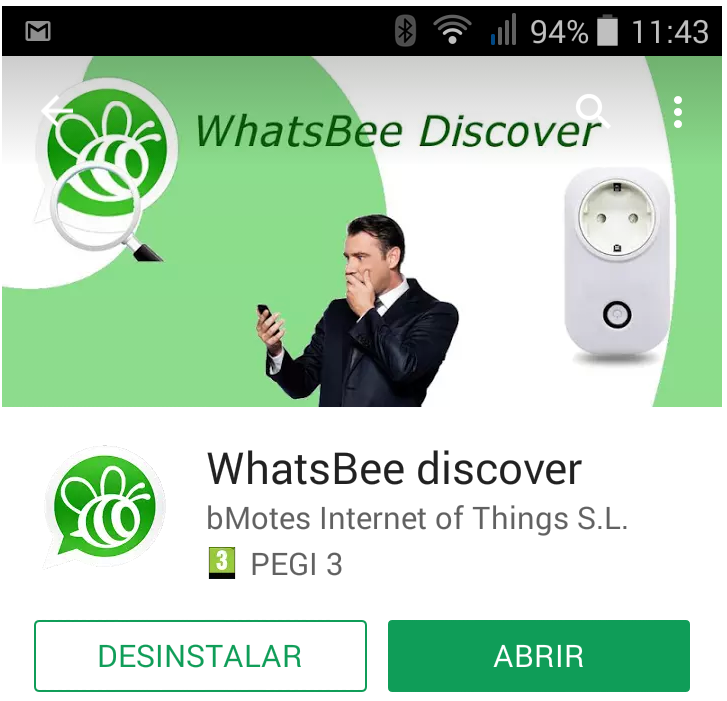En el mundo de la informática existen una serie de paradojas clásicas, quizás una de las más conocidas es la que ha hecho que se utilice el término boot para definir el arranque de los ordenadores. El proceso de arranque es paradójico en si mismo porque este proceso es el que que indica al ordenador que es lo que tiene que hacer, la paradoja está en que el ordenador antes del proceso de boot ya debe de saber que lo que tiene que hacer es el propio proceso de boot. El término viene de una aventura del barón de Münchhausen en la que cuenta como cayó en un lodazal y logró salir de allí tirando hacia arriba de los cordones de sus botas (boot en inglés que ha acabado derivando en un verbo).
Obviamente es imposible salir de un lodazal tirando de los cordones de las botas, porque solo intervienen fuerzas internas, de la misma forma es imposible levantarse del suelo haciendo lo mismo.
En un dispositivo en el que su medio de comunicación es la WiFi y que no tiene ningún otro interfaz a través del que lo podamos configurar (de una forma sencilla) se produce también una paradoja. Tenemos un dispositivo que podemos configurar a través de la red WiFi, pero una de las configuraciones que tenemos que darle es a que red WiFi debe de conectarse, no podemos indicarle los parámetros de la red WiFi porque necesitamos que la red esté configurada para poder dárselos.
Para resolver los problemas clásicos lo mejor es utilizar soluciones clásicas, de esta forma lo hemos resuelto en los dispositivos WhatsBee (he de decir que si que hay otra forma de configurar los dispositivos, pero no es demasiado viable para un usuario no avanzado).
¿Cómo funciona?
Sin poder conectarnos a una red wifi existente porque cada una tiene su configuración, nuestra única opción es que sea el propio dispositivo el que genere una red con unos parámetros conocidos. De esta forma podremos hacer una primera conexión al dispositivo en la que podremos configurar la red real que va a utilizar, una vez configurada tendremos diferentes medios de conexión.
La primera vez que enciendes un dispositivo WhatsBee no es capaz de conectarse a nada, porque no tiene configuración. El dispositivo, ante esta situación se autoconfigura en modo emparejamiento. Esto implica que el led parpadea rápidamente (para informar al usuario) y que mágicamente veremos una red WiFi en el equipo que utilicemos para configurar, esta red se llama WhatsBee-XXYYYYYYYYYY, donde XX es el tipo de dispositivo e YYYYYYYYYY su identificador único. Podemos conectarnos desde un PC o desde un smartphone a esta red, por pedirá un password que, inicialmente, es la palabra «password».
El dispositivo WhatsBee asignará una dirección IP al dispositivo que usemos para configurar, a partir de aquí nos podemos conectar con cualquier navegador a la dirección http://192.168.4.1/ y accederemos al portal de configuración. En el portal le podremos indicar a que WiFi se tiene que conectar, sus credenciales, su nombre y, en general, cualquier dato de la configuración. naturalmente también podremos cambiar la clave de la WiFi autogenerada como medida de seguridad.
¿y no hay otra forma más sencilla?
Pues sí, y eso es precisamente lo que nos ocupa. Hay cosas en las que la simplicidad es un plus y para ello hemos hecho una app para que este proceso se haga desde un smartphone de una forma un poco más sencilla para el usuario, por supuesto siempre podremos seguir utilizando el método clásico descrito más arriba, pero este es más sencillo, estos son los pasos:
- Descarga la app desde aquí: https://play.google.com/store/apps/details?id=net.whatsbee.config&rdid=net.whatsbee.config
- Inicia la aplicación, te aparecerá una pantalla en la que te indica como puedes comprobar si el dispositivo está en modo pair o como puedes hacerlo.
- La app escaneará las wifis para encontrar dispositivos.
- Si encuentra más de uno te permitirá elegir cual quieres configurar.
- Se intentará conectar con la clave por defecto de forma transparente, si no lo consigue te pedirá una nueva clave.
- Se conectará a la wifi del dispositivo, se descargará los parámetros de configuración y los valores configurados.
- Mostrará un formulario en el que los puedes cambiar y, una vez cambiados, los enviará al dispocitivo y lo reiniciará.
Si todo es correcto tendrás tu dispositivo configurado, si con los datos que le has pasado no es capaz de conectarse se pondrá de nuevo en modo pair. Aunque suene largo es un proceso muy rápido.
Yo tengo un iPhone ¿funciona de la misma manera?
La app se ha desarrollado con Cordova y puede ser multiplataforma, lamentablemente el mundo IOS tiene una serie de restricciones relacionadas con examinar las WiFis, elegir a la que se conecta, etc. por lo que (de momento) los usuarios de iPhone tiene que utilizar el primer método.